Mitmed kasutajad on teatanud, et nad ei saanud pärast taastamis- või värskendamisprotsessi oma iPhone'i aktiveerida (nt „Kustuta kogu sisu ja sätted”).
Lisaks teatasid nad, et said järgmise vea: „Vabandame; me ei saa praegu teie aktiveerimist jätkata."
Kui teil on see probleem, proovige iPhone'i aktiveerimisprobleemi lahendamiseks järgmist näpunäidet.
Sisu
-
Kiired näpunäited
- Seotud artikkel
- Proovige esmalt seda: taaskäivitage oma iDevice!
-
Näpunäiteid aktiveerimisvea lahendamiseks "Vabandust, me ei saa praegu teie aktiveerimist jätkata."
- Kas Apple'i serverid on hõivatud?
- Proovige teist võrguühendust
- Lähtestage võrguühendused
- Aktiveerige OTA (Over-The-Air) asemel iTunesi kaudu
- Vahetage oma SIM-kaart või eemaldage/sisestage uuesti
- Proovige sunnitud taaskäivitamist
- Minge iTunes'i abil taasterežiimi
-
Lugeja näpunäited
- Seonduvad postitused:
Kiired näpunäited 
Järgige neid kiireid näpunäiteid oma iPhone'i või iPadi aktiveerimiseks pärast taastamist või värskendamist
- Proovige taaskäivitamist või sundtaaskäivitamist
- Kontrollige Apple'i serverite praegust olekut
- Proovige teist WiFi-ühendust (või lülituge mobiilsele andmesidevõrgule)
- Lähtestage oma iPhone'i võrk
- Aktiveerige oma seade iTunes'i abil
- Proovige teist SIM-kaarti või eemaldage praegune SIM-kaart ja sisestage see uuesti
- Taasterežiimi kasutamine (vajalik iTunes)
Seotud artikkel
- iOS: kõik DFU ja taasterežiimi kohta
- iPhone'i rakendused ei laadita pärast taastamist, kuidas parandada
- iPhone jäi iOS-i installimise või taastamise ajal iCloudi seadete värskendamisel kinni?
- iOS-i (iPhone, iPad ja iPod) taasterežiimi kasutamine probleemide lahendamiseks
Proovige esmalt seda: taaskäivitage oma iDevice!
- Lülitage seade tavapäraselt välja, vajutades ja hoides mõne sekundi jooksul külgmist või sisse/välja nuppu all, kuni ilmub punane liugur, seejärel libistage liugurit

- Ärge unustage oodata, kuni seade täielikult välja lülitub, ja seejärel uuesti sisse lülitada
Kui taaskäivitamine ei aidanud, vaadake allpool meie täiendavaid lahendusi.
Näpunäiteid aktiveerimisvea lahendamiseks "Vabandust, me ei saa praegu teie aktiveerimist jätkata."
Kas Apple'i serverid on hõivatud?
Kui saite turuletulekunädalal või pühade ajal, nagu jõulud, koos miljoni teise inimesega just uue seadme, on võimalik, et Apple on lihtsalt liiklusnõuetega üle ujutatud! 
Parim tegevusviis on oodata hilisema päevani või varajaste hommikutundideni, mil liiklus orgaaniliselt väheneb.
- Puudutage valikut Saadaolevad teenused või praegused probleemid
- Otsige iOS-i seadme aktiveerimist
- Kui see pole roheline, proovige hiljem aktiveerida
Proovige teist võrguühendust 
- Kui teil on saadaval rohkem kui üks WiFi-võrk, proovige kasutada teist 2,4 GHz võrku
- LTE-andmetega inimesed proovige WiFi asemel ühendust luua mobiilse andmeside kaudu (lülitage WiFi ajutiselt välja)
- Külastage sõpra või kohalikku ettevõtet, mis pakub WiFi-ühendust, ja proovige seal
Lähtestage võrguühendused
See valik lähtestab kõik teie võrguühenduse valikud ja seab teie seadme võrguseaded tagasi tehase vaikeseadetele. Kustutab teie praegused mobiilsidevõrgu (vajaduse korral) ja WiFi-võrgud, sealhulgas salvestatud võrgud, WiFi-paroolid ja VPN-i seaded.
Enne võrguseadete lähtestamist veenduge, et WiFi-võrgu nimi ja paroolid oleksid uuesti sisenemiseks saadaval.
- Teine mõistlik võimalus on võrgu lähtestamine
- Minema Seaded > Üldine > Lähtesta > Võrguseadete lähtestamine

- Peate WiFi-võrkudesse oma parooliga uuesti sisse logima
Aktiveerige OTA (Over-The-Air) asemel iTunesi kaudu 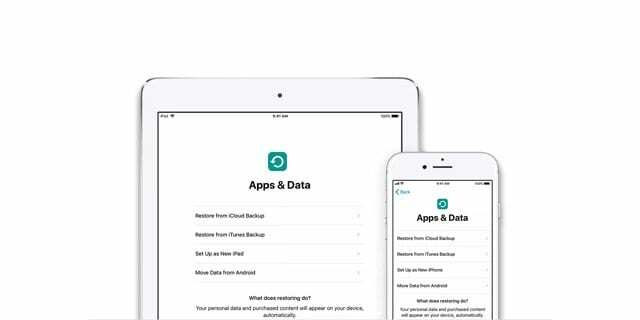
Kuidas aktiveerida oma iPhone iTunes'i kaudu?
- Kõik, mida vajate, on juurdepääs iTunesiga arvutile – see ei pea olema teie arvuti
- Ühendage seade välgukaabliga (olemasolul originaal) ja avage iTunes
- Lülitage seade sisse
- Oodake, kuni iTunes teie seadme tuvastab ja aktiveerib, ning järgige ekraanil kuvatavaid juhiseid.
- Kui iTunes kuvab "Seadista uuena" või "Taasta varukoopiast", tähendab see, et iTunes aktiveeris teie seadme
- Kui iTunes'i tõrge ütleb, et SIM-kaart ei ühildu, võtke teise SIM-kaardi saamiseks ühendust oma operaatoriga
Vahetage oma SIM-kaart või eemaldage/sisestage uuesti
- Proovige teist SIM-kaarti ja vaadake, kas saate aktiveerida
- Või kui teist SIM-kaarti pole saadaval, kontrollige, kas teie praegune SIM-kaart on õigesti SIM-kaardi salves

- Kui teie seade kasutab tavaliselt SIM-kaarti, veenduge, et SIM-kaart oleks paigas – isegi kui kavatsete seadet kasutada ainult WiFi-na ja teil pole aktiivset mobiililepingut
Proovige sunnitud taaskäivitamist
- IPhone 6S-is või vanemas ning kõigis iPadides ja iPod Touchides vajutage korraga nuppu Avaleht ja Toide, kuni näete Apple'i logo

- IPhone 7 või iPhone 7 Plus jaoks: vajutage ja hoidke nii külgmist kui ka helitugevuse vähendamise nuppu all vähemalt 10 sekundit, kuni näete Apple'i logo

- Ilma avakuva nuputa iPadis või iPhone'is või iPhone 8-s või iPhone 8 Plussis: vajutage ja vabastage kiiresti helitugevuse suurendamise nuppu. Seejärel vajutage ja vabastage kohe helitugevuse vähendamise nuppu. Lõpuks vajutage ja hoidke külgnuppu all, kuni näete Apple'i logo

Minge iTunes'i abil taasterežiimi
- KÕIGILE SEADMETELE.
- Varundage oma seade enne taasterežiimi sisenemist
- Kui iTunes on juba avatud, sulgege see. Ühendage seade arvutiga ja avage iTunes
- Kui seade on ühendatud, sunniviisiliselt taaskäivitage see ülaltoodud samme järgides, KUID ÄRGE vabastage nuppe, kui näete Apple'i logo, vaid oodake, kuni kuvatakse iTunesiga ühenduse loomise ekraan

- Kui õuna logo esimest korda ilmub, on see hea. Oodake veidi kauem ja siis kuvatakse logo Connect to iTunes. Täname meie lugeja Sarah selle lisateabe eest!
- Kui näete suvandit Taasta või Värskenda, valige Värskenda

- iTunes proovib iOS-i uuesti installida ilma teie andmeid kustutamata.
- Kui allalaadimine võtab rohkem kui 15 minutit ja teie seade katkestab iTunesiga ühenduse loomise ekraani, laske allalaadimisel lõppeda ja minge tagasi 3. sammu juurde
- Pärast värskendamise või taastamise lõpetamist seadistage oma seade
Lugeja näpunäited
- Sarah otsustas tehaseseadetele lähtestamise asemel kõik käsitsi kustutada. Sarah märgib ka, et kui näete Apple'i logo pärast kodunupu all hoidmist ja USB-pistiku ühendamist, olge kannatlik ja oodake, kuni iTunes'i logo ilmub teie seadme ekraanile.

Alates A/UX-i varasest Apple'i jõudmisest tehnoloogiast kinnisideeks vastutab Sudz (SK) AppleToolBoxi toimetamise eest. Ta asub Los Angeleses, CA.
Sudz on spetsialiseerunud kõigele macOS-ile, olles aastate jooksul läbi vaadanud kümneid OS X-i ja macOS-i arendusi.
Varasemas elus töötas Sudz, aidates Fortune 100 ettevõtteid nende tehnoloogia- ja ärimuutuspüüdlustes.